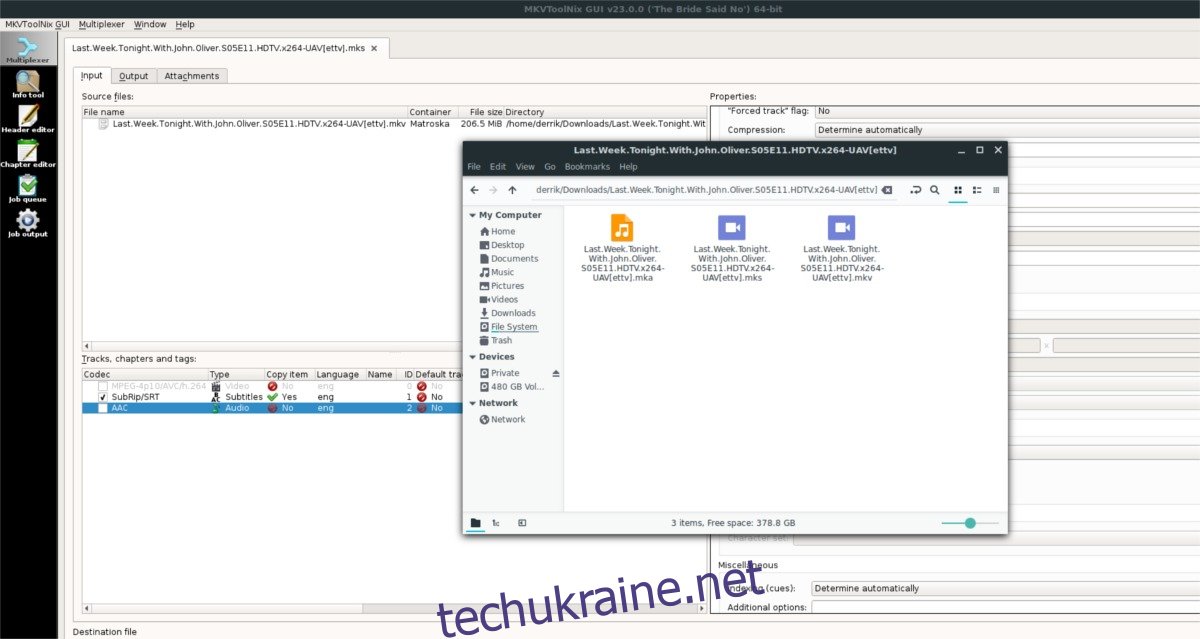Багато людей люблять MKV за те, що він може стискати велику кількість необробленого аудіо- та відеоматеріалу в невеликий пакет. Ще одна чудова особливість MKV полягає в тому, як легко змінити його вміст. Одним з найкращих інструментів у Linux, який може витягувати інформацію з MKV, є MKVToolNix.
Встановіть MKVToolNix
Встановлення програм MKVToolNix надає користувачам чудовий набір графічних інтерфейсів і програм командного рядка, які можна легко змінювати, перевіряти та обробляти MKV. Виберіть свою операційну систему нижче та дотримуйтесь команд, щоб програмне забезпечення працювало.
Ubuntu
На даний момент набір програм MKVToolNix підтримує Ubuntu 16.04, 17.10 та 18.04. Щоб він працював, вам потрібно відредагувати вихідний файл програмного забезпечення Ubuntu вручну. Причина, по якій вам потрібно відредагувати цей файл, полягає в тому, що розробник MKVToolNix наразі не має доступного спеціального PPA. Тим не менш, додавання сховищ програмного забезпечення таким чином мало чим відрізняється.
Щоб додати нове джерело програмного забезпечення, відкрийте вікно терміналу та скористайтеся текстовим редактором Nano, щоб відредагувати файл /etc/apt/sources.list на вашому ПК Ubuntu.
sudo nano /etc/apt/sources.list
У вихідному файлі натисніть клавішу зі стрілкою вниз на клавіатурі, щоб перейти до кінця файлу. Опинившись там, додайте новий коментар. Не пропускайте частину коментарів! Якщо ви не можете додати коментар, ви можете забути, що робить це сховище програмного забезпечення пізніше.
# MKVToolNix репозиторія Ubuntu
Після додавання коментаря настав час додати джерело програмного забезпечення. Виберіть свою версію Ubuntu та вставте код у Nano.
Ubuntu 16.04
deb https://mkvtoolnix.download/ubuntu/ xenial main
deb-src https://mkvtoolnix.download/ubuntu/ xenial main
Ubuntu 17.10
deb https://mkvtoolnix.download/ubuntu/ artful main
deb-src https://mkvtoolnix.download/ubuntu/ artful main
Ubuntu 18.04
deb https://mkvtoolnix.download/ubuntu/ bionic main
deb-src https://mkvtoolnix.download/ubuntu/ bionic main
Тепер, коли нове джерело програмного забезпечення додано до Ubuntu, вам також потрібно буде додати підписаний ключ GPG, щоб Ubuntu дозволила програмному забезпеченню з цього нового репозиторію встановлюватися у вашій системі. Якщо ви пропустите цей крок, MKVToolNix не працюватиме.
wget -q -O - https://mkvtoolnix.download/gpg-pub-moritzbunkus.txt | sudo apt-key add -
Нарешті, після завершення модифікацій настав час оновити Ubuntu, встановити деякі оновлення та запустити MKVToolNix.
sudo apt update sudo apt upgrade -y sudo apt install mkvtoolnix mkvtoolnix-gui
Примітка: якщо команду apt update не вдалось встановити, спочатку потрібно зробити це:
sudo apt install apt-transport-https
Після того, як apt-transport-https запрацює, спробуйте знову встановити MKVToolNix.
Debian
Встановлення набору програм MKVToolNix на Debian дуже схоже на Ubuntu, оскільки розробник вирішив поширювати програмне забезпечення через репозиторії. Щоб програма працювала на Debian, відкрийте термінал і скористайтеся текстовим редактором Nano, щоб відредагувати файл /etc/apt/sources.list.
Примітка: MKVToolNix офіційно підтримує Debian 9 Stable і Debian 8.
sudo nano /etc/apt/sources.list
Усередині вихідного файлу скористайтеся клавішами зі стрілками та перемістіть весь шлях до нижньої частини файлу. Натисніть #, щоб додати новий рядок коментаря.
# MKVToolNix Repo Debian
Тепер, коли рядок коментарів є у вихідному файлі, можна безпечно додавати інструмент URL-адрес репозиторію програмного забезпечення.
Debian 9
deb https://mkvtoolnix.download/debian/ stretch main
deb-src https://mkvtoolnix.download/debian/ stretch main
Debian 8
deb https://mkvtoolnix.download/debian/ jessie main
deb-src https://mkvtoolnix.download/debian/ jessie main
Після додавання нового джерела програмного забезпечення скористайтеся командою wget, щоб додати ключ GPG.
wget -q -O - https://mkvtoolnix.download/gpg-pub-moritzbunkus.txt | sudo apt-key add -
Використовуйте команди оновлення та оновлення, щоб оновити та встановити оновлення на Debian.
sudo apt-get update sudo apt-get upgrade -y
Нарешті, встановіть програми MKVToolNix:
sudo apt-get install mkvtoolnix mkvtoolnix-gui
Arch Linux
Усі програми MKVToolNix легко доступні в основних джерелах програмного забезпечення Arch Linux. Щоб їх встановити, відкрийте термінал і використовуйте Pacman, менеджер пакетів.
pacman -S mkvtoolnix-cli mkvtoolnix-gui
Fedora
MKVToolNix підтримує Fedora від 26 до 28 (поточний випуск). Щоб інсталювати програмне забезпечення, вам потрібно буде додати офіційне сховище програмного забезпечення. За допомогою dnf візьміть цей файл RPM та встановіть його.
sudo dnf install https://mkvtoolnix.download/fedora/bunkus-org-repo-2-3.noarch.rpm -y
З новим репозиторієм MKVToolNix, активним у Fedora, використовуйте dnf для встановлення програми.
sudo dnf install mkvtoolnix
OpenSUSE
OpenSUSE має MKVToolNix, доступний через сховище програмного забезпечення сторонніх розробників. Щоб додати репо, відкрийте термінал і виконайте наступні команди.
Примітка: MKVToolNix на даний момент підтримує лише OpenSUSE 42.3 Leap.
wget https://mkvtoolnix.download/gpg-pub-bunkusorg-rpm-signing.txt sudo rpmkeys --import gpg-pub-bunkusorg-rpm-signing.txt sudo zypper addrepo --refresh https://mkvtoolnix.download/opensuse/42.3/ MKVToolNix
Коли все активовано, встановіть програмне забезпечення за допомогою Zypper.
sudo zypper install mkvtoolnix
Використання MKVToolNix
MKVToolNix дуже корисний і швидко імпортує або експортує дані в контейнер MKV. Якщо ви хочете отримати аудіо, відео або субтитри (SRT) з MKV, ось що потрібно зробити. Спочатку відкрийте програму з графічним інтерфейсом, знайшовши «MKVToolNix» у меню програми.
Після відкриття натисніть «мультиплексор». У вікні мультиплексора знайдіть кнопку «Додати вихідні файли» та натисніть на неї. За допомогою браузера файлів знайдіть і додайте файл MKV до програми.
Програма просканує та додасть MKV до програми. Він покаже точний вміст файлу.
Витягнути аудіо
Щоб отримати аудіо з MKV безпосередньо, перегляньте розділ «треки, розділи та теги». Зніміть прапорці біля відео, доріжки субтитрів (а також усього іншого, що відображається).
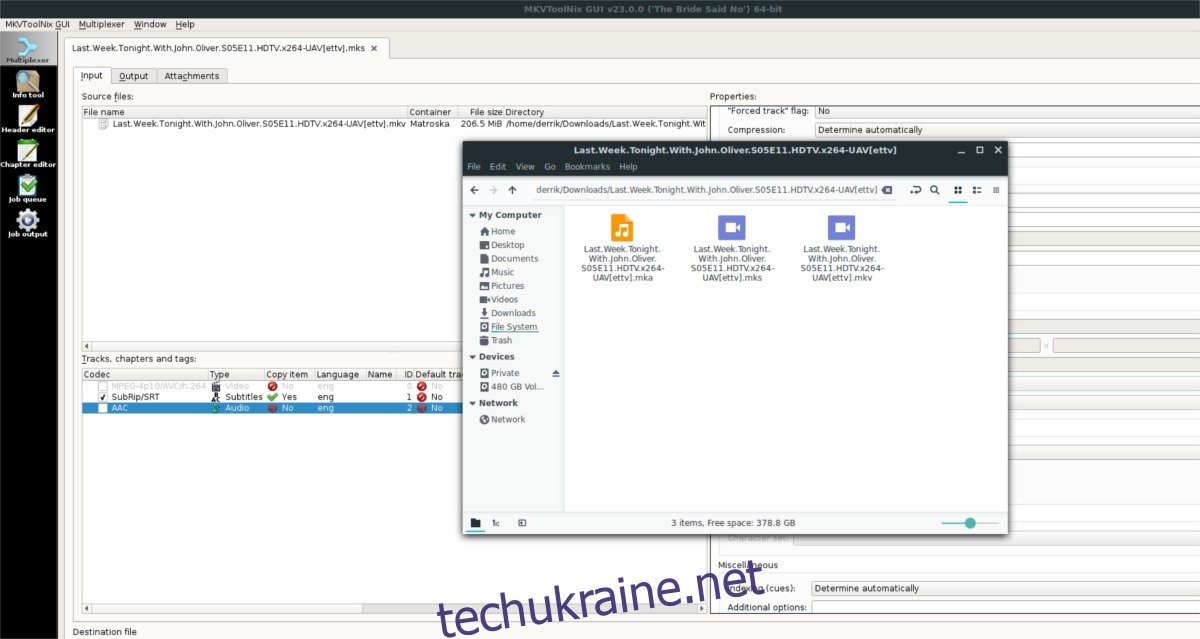
Знайдіть звукову доріжку за замовчуванням і переконайтеся, що прапорець біля неї встановлено.
Натисніть кнопку «почати мультиплексування», щоб почати вилучення. Аудіофайл буде поряд із імпортованим файлом MKV.
Витяг відео
Вилучення відео з файлів MKV працює так само, як і інструкції для експорту аудіо. Почніть з додавання нового файлу MKV. Далі зніміть прапорці біля звукової доріжки та доріжки субтитрів.
Поставте прапорець біля доріжки відео за замовчуванням. Коли все виглядає добре, натисніть кнопку «почати мультиплексування». Незабаром після цього необроблена відеодоріжка буде витягнута до тієї ж папки, у якій знаходиться вихідний відеофайл MKV на вашому ПК.
Витягти субтитри
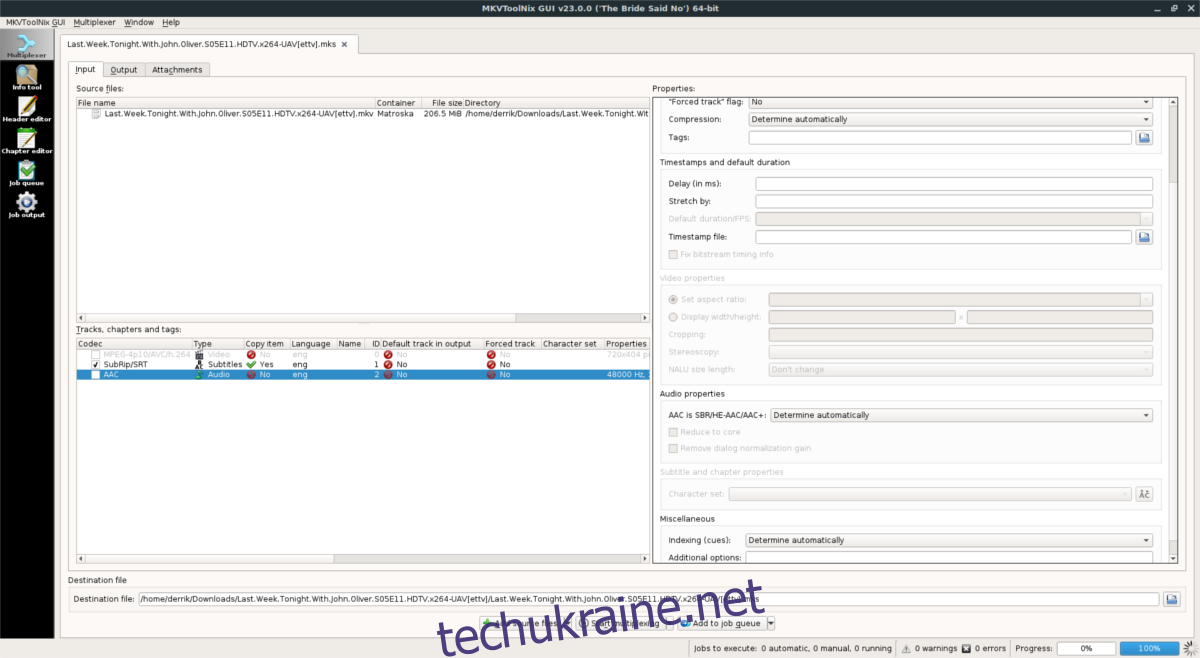
Потрібно експортувати доріжку субтитрів із MKV? Почніть з додавання файлу до MKVToolsNix. Зніміть прапорці біля стандартної відеодоріжки, звукової доріжки та всього іншого. Обов’язково поставте прапорець біля будь-яких доріжок субтитрів, які ви хочете видалити з файлу контейнера MKV.
Почніть процес вилучення, натиснувши «почати мультиплексування». Файл необроблених субтитрів буде розташований у тій самій папці, що й імпортований файл MKV.